|
|
A D S Anwendungssteuerung
[ Übersicht | Inhaltsverzeichnis | Voriges Kapitel | Nächstes Kapitel | Seitenende | Index ]
Kapitel 10. Mit IFS arbeiten
10.1 Beschreibung
Das IFS, das „Integriertes File System“, ermöglicht eine leichtere Datenverwaltung zwischen iSeries und PC- und Unix-Betriebssystemen.
Bezeichnend sind folgende Eigenschaften:
· Eine hierarchische Struktur wie sie vom Windows-Explorer bekannt ist, d.h. Verzeichnisse in denen Dateien oder wiederum Verzeichnisse enthalten sein können
· Auf diese Verzeichnisse kann von PC und Unix-Systemen zugegriffen werden – z.B. könnten Images oder Textdateien darin abgelegt werden.
· Es steht ein Benutzerinterface zur Verfügung mit dem auf die jeweiligen Objekte zugegriffen werden kann. Dies ist vor allem mit dem Betriebssystem Operations Navigator möglich. Für nicht iSeriesspezifische Tätigkeiten (z.B. Anlegen eines Verzeichnisses, kopieren, umbenennen, verschieben von Objekten, usw.) kann aber auch der Windows-Explorer verwendet werden.
· Alle Verzeichnisse und Objekte sind im Betriebssystem integriert und unterliegen damit auch dem Berechtigungskonzept des iSeries-Systems
· Unter Zuhilfenahme geeigneter Konvertierungsmaßnahmen können Dateien, die auf dem iSeriessystem erstellt wurden in IFS-Verzeichnissen „PC-tauglich“ zur Verfügung gestellt werden, womit der Datenaustausch innerhalb eines Netzwerkes erheblich erleichtert wird.
Die englische Beschreibung im IBM-Handbuch lautet wie folgt:
The integrated file system is a part of Operating-System that supports stream input/output and storage management similar to personal computer and UNIX operating systems, while providing an integrating structure over all information stored in your server.
The key features of the integrated file system are the following:
· Support for storing information in stream files that can contain long continuous strings of data. These strings of data might be, for example, the text of a document or the picture elements in a picture. The stream file support is designed for efficient use in client/server applications.
· A hierarchical directory structure that allows objects to be organized like fruit on the branches of a tree. Specifying the path through the directories to an object accesses the object.
· A common interface that allows users and applications to access not only the stream files but also database files, documents, and other objects that are stored in your server.
· A common view of stream files that are stored locally on your server, Integrated xSeries Server for iSeries, or a remote Windows NT server. Stream files can also be stored remotely on a Local Area Network (LAN) server, a Novell NetWare server, another remote iSeries server, or a Network File System server.
10.2 Vorteile für den Anwender/Kunden
Abgesehen von den oben genannten Punkten liegen damit folgende Vorteile auf der Hand:
·
Wenn
Software-Anwendungen entsprechend entwickelt wurden, also IFS
unterstützen, entfallen die bisher üblichen und häufig manuell
durchgeführten Dateiübertragungen mittels Dokumentordnern bzw. QDLS
und die Dateien stehen direkt für PC-Programme (z.B. Excel, Word,
Internet-Explorer, Editor, usw.) zur Verfügung.
Beispielsweise kann künftig in DKS die von der UVA für Finanz-Online
in Österreich erstellte xml-Datei direkt ohne weitere Konvertierung
verwendet und an Finanz-Online geschickt werden.
· Ein weiterer Vorteil ist, dass IFS einem Server-Laufwerk gleichkommt und damit von allen dafür berechtigten iSeries-Benutzern auch als PC-Laufwerk verwendet werden kann, womit in manchen Fällen vielleicht zusätzliche PC-Server und deren aufwendige Installation und Verwaltung hinfällig wird.
· Ein weiterer großer Vorteil ist, dass mit der iSeries-Sicherung wahlweise auch das IFS-Verzeichnis gesichert werden kann, d.h. es ist keine spezielle zusätzliche Sicherung auf ein PC-Laufwerk notwendig.
· Weiters erwähnenswert, dass Berechtigungen für die Objekte der IFS-Laufwerke von der iSeries aus verwaltet werden können, d.h. Berechtigungen können auf einem System von einem Systemverantwortlichen verwaltet werden.
10.3 IFS und Berechtigungen
Der vom Betriebssystem zur Verfügung gestellte Berechtigungsschutz steht auch für Verzeichnissen und darin enthaltene Objekte zur Verfügung.
Standardmäßig ist die Root mit der sog. *RWX-Berechtigung versehen, was bedeutet, dass kein Zugriffsschutz aktiv ist.
Wenn daher Verzeichnisse geschützt werden sollen, muss das manuell eingestellt werden.
Die entsprechenden Arbeiten können mit dem Befehl WRKAUT erledigt werden. Dabei ist zu beachten, dass neu angelegte Verzeichnisse normalerweise die Berechtigungen des übergeordneten Verzeichnisses übernehmen.
Beispiel: Ein Verzeichnis B, das innerhalb des Verzeichnisses A angelegt wird, erhält im Standardfall die selben Berechtigungen wie das Verzeichnis A.
Betreffend Netzwerksicherheit ist hervorzuheben, dass im Rahmen der Netzwerkfreigabe nur diejenigen Verzeichnisse freigegeben werden sollten, auf die auch tatsächlich Zugriff benötigt wird.
10.4 iSeries Verbindungsdefinition
Voraussetzung für den Zugriff auf das IFS-Verzeichnis ist die Definition der iSeries-Verbindung im iSeries Operations Navigator, sowie anschließend die Freigabe der entsprechenden Verzeichnisse.
Im Rahmen von DKS wird nur der Zugriff auf das SOFTM-Verzeichnis benötigt.
Nach Definition der iSeries-Verbindung erhalten Sie im iSeries Operations Navigator eine Anzeige mit folgenden Elementen:
· Verbindungsdefinition (Im Beispiel S6577D8B)
· Wenn diese geöffnet wird erscheint der Unterordner Dateisysteme
·
Wenn dieser
geöffnet wird, erscheint der Unterordner „Integrated File
System“ und darunter das Verzeichnis Root. Falls dieses Verzeichnis
freigegeben wurde, erscheint die blaue Hand auf dem Verzeichnis.
ACHTUNG: die Neztwerkfreigabe des Root-Verzeichnisses ist aus Sicherheitsgründen
nicht empfehlenswert!!!
·
Wenn das
Root-Verzeichnis angeklickt wird, werden in der Listbox rechts daneben alle
Verzeichnisse angeführt die im Root-Verzeichnis enthalten sind.
Freigegebene Verzeichnisse beinhalten wiederum die blaue Hand.
ACHTUNG: das SOFTM-Verzeichnis sollte freigegeben sein, andernfalls
DKS-Anwender nicht damit arbeiten können!

10.5 Das Root-Verzeichnis
Das Root-Verzeichnis ist das oberste Verzeichnis, in dem alle weiteren Verzeichnisstrukturen und Objekte/Dateien enthalten sind.
Das Root-Verzeichnis wird mit einem einfachen Schrägstrich „/“angesprochen.
Wenn beispielsweise ein Verzeichnis „/SOFTM/SAG/FON“ definiert ist, dann bedeutet, dass es in der Root ein Verzeichnis SOFTM gibt, indem es wiederum ein Verzeichnis SAG (Firma) gibt, und in diesem wiederum ein Verzeichnis FON (Finanz-Online) gibt, in dem z.B. alle xml-Dateien für Finanz-Online aufbewahrt werden könnten.
ACHTUNG: die Netzwerkfreigabe des Root-Verzeichnisses ist aus Sicherheitsgründen nicht empfehlenswert!!!
Es sollten nur diejenigen Verzeichnisse freigegeben werden, auf die auch wirklich Zugriff benötigt wird. Im Rahmen von DKS ist dies nur das SOFTM-Verzeichnis!
10.6 Definition eines Netzlaufwerks im Windows Explorer
Damit Sie laufend/jederzeit auf das Rootverzeichnis zugreifen können, ist es notwendig/empfehlenswert, dass im Windows-Explorer eine permanente Netzlaufwerk-Verbindung eingerichtet wird. Damit ist das iSeries-Laufwerk immer verfügbar und muss nicht immer zuerst definiert oder gesucht werden.
10.6.1 Definitionsanleitung
Die Definition erfolgt im Windows Explorer unter Menü „Extras“ mit dem Menüpunkt „Netzlaufwerk verbinden“. Dabei muss am folgenden Bildschirm beim Ordner
· Zwei verkehrte Schrägstriche
· Die iSeries-Verbindung (Name oder IP-Adresse)
· Und "SOFTM" (oder "Root" wenn root selbst freigegeben wurde)
in unserem Beispiel: „\\S6577D8B\SOFTM“ oder „\\172.27.92.17\SOFTM“, angegeben werden.
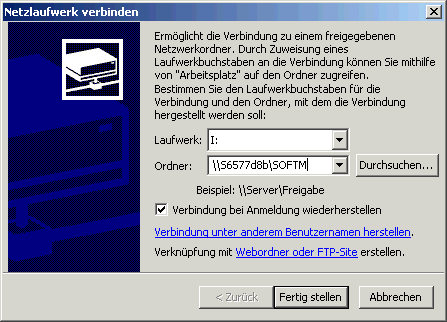
Nach Betätigen der Schaltfläche "Fertig stellen" steht das iSeries-IFS-Verzeichnis "/SOFTM" im Windows-Explorer unter Laufwerk I: permanent zur Verfügung:
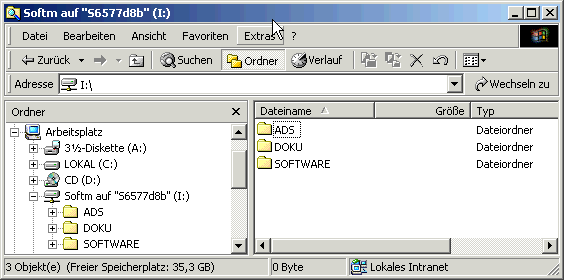
In der Abbildung ist das SOFTM-Verzeichnis des iSeries-Systems S6577D8B dem Windows-Laufwerk I zugeordnet.
Alternative Möglichkeit eine Netzwerkverbindung herzustellen
Um eine Netzlaufwerkverbindung zur iSeries herzustellen, können Sie auch folgende Methode anwenden:
Im Windows Explorer wählen Sie „ Suchen“ – „Nach Computern suchen“
Geben Sie bei „Computername“ den Namen oder die IP-Adresse der iSeries ein und klicken Sie auf „Jetzt suchen“
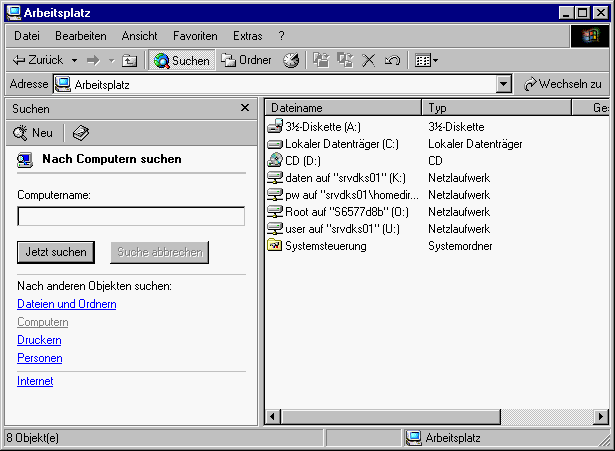
Wenn die iSeries gefunden wurde, dann klicken Sie doppelt auf den iSeries Namen
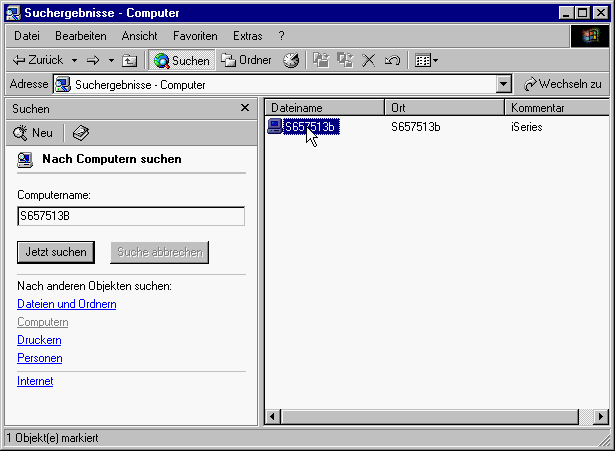
Wenn Sie nun mit der rechten Maustaste auf das Verzeichnis "SOFTM" (bzw „Root“ ... je nach Netzwerkfreigabe) klicken, können Sie in dem Menü unter „Netzlaufwerk verbinden“ die gewünschte Verbindung herstellen.
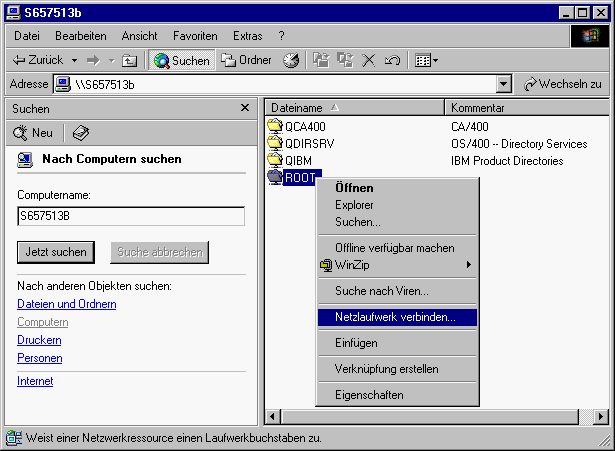
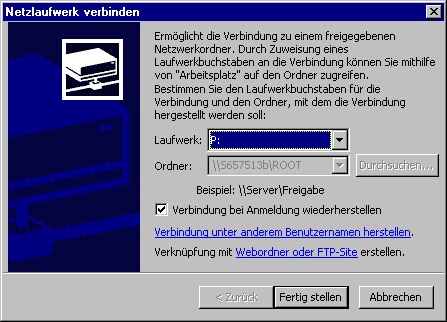
Änderung der Verbindungsdefinition:
Bei einer Änderung der Verbindungsdefinition, z.B. weil die Freigabe von Root zurückgenommen wird, sind folgende Einstellungen zu kontrollieren bzw. zu überarbeiten:
10.6.2 Kontrolle Einstellungen Sitzungsprofile
DKS geht standardmäßig davon aus dass I: dem Verzeichnis /SOFTM zugeordnet ist. Wenn also z.B. Root freigegeben wird (was nicht empfohlen wird) und als solches dem Laufwerksbuchstaben I zugeordnet werden soll, dann muss im Sitzungsprofil (Expertcode SITZPROF) der Parameter LW mit I:\SOFTM beschickt werden.
Beispiele (bezugnehmend auf die obige Abbildung):
Laufwerk Ordner Parameter LW Bemerkung
1) I: \\iSeries\Root I:\SOFTM nicht empfohlen
2) I: \\iSeries\Root\SoftM I:\ nicht empfohlen
3) I: \\iSeries\SoftM I:\ Standardfall
4) I: \\iSeries\SoftM\ADS nicht zulässig
Das bedeutet also, wenn von der ersten Variante 1) auf die zweite 2) oder dritte 3) umgestellt wird, oder umgekehrt, sind in den Sitzungsprofilen die LW-Einträge entsprechend abzuändern.
10.6.3 Kontrolle Einstellungen von Elster-Connect
In den Einstellungen zu Elster-Connect ist der Pfad zum UStVa-Verzeichnis hinterlegt. Dieser muss kontrolliert und ggf. angepasst werden. Wenn das Sicherungsverzeichnis auf dem iSeries-System liegt, muss auch dieses kontrolliert und ggf. überarbeitet werden.
10.7 DKS und IFS
10.7.1 Funktionen, die IFS-Verzeichnisse verwenden
Die xml-Dateien für Finanz-Online für UVA und ZM werden im dafür vorgesehenen IFS-Verzeichnis ausgegeben.
Es werden die für Elster notwendigen Dateien in dem dafür vorgesehenen IFS-Verzeichnis ausgegeben.
DKSABB (Automatisches Buchen Bankauszüge) übernimmt die Bankdaten aus dem angegebenen IFS-Verzeichnis.
Die Datenausgabe für IDEA (im Rahmen von GDPdU von DKSBAO) erfolgt in das angegebene IFS-Verzeichnis.
Die Datenausgabe für Statistik Austria erfolgt in das angegebene IFS-Verzeichnis.
Bankeinzug und maschineller Zahlungsausgang geben wahlweise DTAUS bzw. DTAZV in das angegebene IFS-Verzeichnis aus.
10.7.2 DKS-Verzeichnisstruktur
Im Rahmen der Installation wird eine Verzeichnisstruktur erstellt, die zu oberst das Verzeichnis SOFTM und darunter einerseits ein Verzeichnis je Firma und andererseits ein DKS-Verzeichnis mit einem Verzeichnis „Musterverz“, das verschiedene Musterdateien enthält.
In den Firmenverzeichnissen werden automatisch eigene Subverzeichnisse für die einzelnen Fachgebiete angelegt – z.B. ein Verzeichnis für UVA und ZM.
Diese Verzeichnisstruktur darf nicht entfernt oder abgeändert werden, da in manchen Funktionen davon ausgegangen wird, dass entsprechende Verzeichnisse vorhanden sind. Ergänzungen in der Verzeichnisstruktur sind möglich.
Die Firmenverzeichnisse werden bei der Firmenpaketzuordnung von DKS zur Firma (Expertcodes NEUFIRM oder INSPF) angelegt und beim Entfernen der Zuordnung (Expertcode DLTPF) wieder entfernt. Die automatische Entfernung ist nur möglich, wenn darin nur von DKS angelegte Verzeichnisse vorhanden sind.
Die Verzeichnisse werden ohne speziellen Berechtigungsschutz eingerichtet. Falls dies erwünscht ist, muss dies manuell mit dem Befehl WRKAUT oder WRKLNK erfolgen.
|
Beachten Sie |
|
Ein IFS-Verzeichnisname für ein Fachgebiet einer Firma setzt sich zusammen aus „SOFTM“ ++ / ++ Name der ADS-Bibliothek ++ / ++ Firmenkurzname ++ / ++ Gebiet“. Wenn also zum Beispiel eine Firma in eine andere DKS-Umgebung übernommen wird (z.B. von einem DKS-Berater von iSeries-System A zu iSeries-System B!), dann ist zu beachten, dass in der Zielumgebung die entsprechenden Verzeichnisse je nach Art der Rücksicherung unter Umständen manuell angelegt werden müssen. |
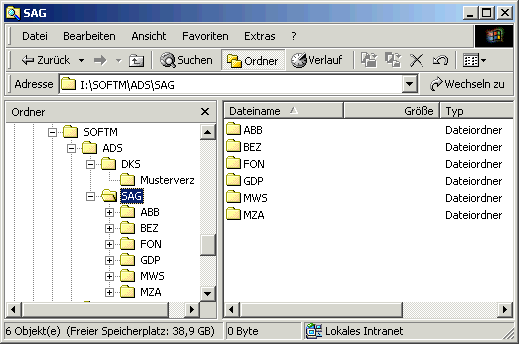
Beispiel einer IFS-Verzeichnisstruktur für die Firma SAG.
10.7.3 Sichern und Rücksichern von IFS-Verzeichnissen
Entsprechende Funktionalitäten sind derzeit in ADS oder DKS NICHT vorgesehen bzw. integriert.
Sichern Sie daher selbst das Verzeichnis „/SoftM“ inklusive Unterordnern, wenn Sie Ihre anderen iSeries-Daten sichern.
Die Sicherung ist mit Befehl SAV möglich, die Rücksicherung mit Befehl RST.
10.7.4 Ersatzausdrücke bei der Eingabe eines IFS Verzeichnisses
Mit Ersatzausdrücken kann anstelle der „direkten“ Angabe eines IFS Verzeichnisses (z.B. /SOFTM/ADS/F01) das IFS Verzeichnis allgemein angegeben werden, wobei die Ersatzausdrücke vor dem Zugriff auf das IFS Verzeichnis aufgelöst werden (z.B. die Angabe von „/SOFTM/&ADS/&FIR“ wird in der Firma F01 aufgelöst auf „/SOFTM/ADS/F01“, in der Firma ABC auf „/SOFTM/ADS/ABC“).
Prinzipiell sind folgende Ersatzausdrücke möglich
|
Ersatzausdruck |
Anmerkungen |
|
&ADS |
Wird durch die jeweils aktuelle ADS-Bibliothek ersetzt |
|
&DKS |
Wird durch die jeweils aktuelle DKS-Bibliothek ersetzt |
|
&FIR |
Wird durch die jeweils aktuelle Firmenkurzbezeichnung ersetzt |
|
&STD |
Entspricht dem Verzeichnis
/SOFTM/&ADS/&FIR. |
In den folgenden Funktionen kann außerdem ein Ersatzausdruck für die spezielle Funktion angegeben werden. Diese Ersatzausdrücke sind auch die Defaultangabe, wenn in der jeweiligen Funktion kein IFS Verzeichnis angegeben wird.
|
Expertcode |
IFS Verzeichnis |
Ersatzausdruck |
Anmerkungen |
|
FIRUSTWF |
IFS Verzeichnis für österreichische UVA |
&FON |
Entspricht dem Verzeichnis /SOFTM/&ADS/&FIR/FON |
|
FIRUSTWF |
IFS Verzeichnis für deutsche ELSTER UVA |
&ELS |
Entspricht dem Verzeichnis /SOFTM/&ADS/&DKS/ELS |
|
FIRUSTWF |
IFS Verzeichnis für ZM |
&FON |
Entspricht dem Verzeichnis /SOFTM/&ADS/&FIR/FON |
|
FIRZAHLST |
IFS Verzeichnis für ABB |
&ABB |
Entspricht dem Verzeichnis /SOFTM/&ADS/&FIR/ABB |
|
FIRSTAWF |
IFS Verzeichnis für Statistik Austria |
&STA |
Entspricht dem Verzeichnis /SOFTM/&ADS/&FIR/STA |
|
FIRZAHLART |
IFS Verzeichnis für MZA Zahlarten |
&MZA |
Entspricht dem Verzeichnis /SOFTM/&ADS/&FIR/MZA |
|
FIRZAHLART |
IFS Verzeichnis für BEZ Zahlarten |
&BEZ |
Entspricht dem Verzeichnis /SOFTM/&ADS/&FIR/BEZ |
|
FIRZAHLART |
IFS Verzeichnis für Zahlart AV |
&AUU |
Entspricht dem Verzeichnis /SOFTM/&ADS/&FIR/AUU |
|
Beachten Sie |
|
Diese Ersatzausdrücke können nur alleine angegeben werden, es ist keine Kombination mit anderen Angaben möglich. Angenommen, dass IFS Verzeichnis für die UVA (&FON) soll ergänzt werden um ein Verzeichnis „2011“. Die Angabe von „&FON/2011“ ist nicht möglich, stattdessen müsste die Angabe folgendermaßen lauten: „/SOFTM/&ADS/&FIR/FON/2011“. |
10.8 Weiterführende IFS-Literatur von IBM
Einführung in IFS (Englisch)
http://publibfp.boulder.ibm.com/iseries/v5r2/ic2932/index.htm?info/ifs/rzaaxmst02.htm
File-System und Management Basis Konzepte (Englisch)
http://publib.boulder.ibm.com/pubs/html/as400/v5r1/ic2929/index.htm?info/rzaia/rzaiacon.htm
Hinweis: Auf der angezeigten Seite finden Sie weiter unten auch ein Liste der IFS-Befehle: Integrated file system commands
10.9 Die wichtigsten IFS-Befehle kurz erläutert
Beispiele entnehmen Sie bitte der oben angeführten Dokumentation.
In allen Fällen ist zu beachten, dass die festgelegten iSeries-Berechtigungen berücksichtigt werden.
10.9.1 Directorybefehle
Verzeichnis wechseln: CD, CHDIR oder CHGDIR
Verzeichnis anlegen CRTDIR, MD, MKDIR
Verzeichnis löschen RD, RMDIR, RMVDIR
Verzeichnisse können auch im Explorer angelegt oder gelöscht werden
10.9.2 Objekte anzeigen und verwalten
Objekte anzeigen mit Befehl DSPLNK
Objekte verwalten mit Befehl WRKLNK; in diesem Befehl sind die meisten notwendigen Objektverwaltungsfunktionen integriert: es können die vorhandenen Verzeichnisse und Objekte angesehen werden, Berechtigungen können angezeigt, umbenannt oder geändert werden, usw.
Mit dem Befehl CPYTOSTMF können Daten einer Betriebssystem-Datenbankdatei in ein IFS-Verzeichnis kopiert werden. Beachten Sie aber, dass dazu zuerst manuell eine Textdatei erstellt werden sollte, andernfalls die Datei im EBCDIC-Format erstellt wird.
Eine Alternative ist mit Befehl CPYTOIMPF zuerst in ein Betriebssystem-Sourcefile zu kopieren und die Daten von dort aus mit CPYTOSTMF in das IFS-Verzeichnis zu kopieren. In diesem Falle kann das manuelle Erstellen der Textdatei entfallen.
10.9.3 Sichern und Rücksichern
Sicherungen mit Befehl SAV
Rücksicherungen mit Befehl RST
Sicherungs- und Rücksicherungsoperationen sind auf physische Datenträger oder auch in SAV-Files möglich.
10.10 Befehl STRQSH
Mit diesem Befehl können Unixbefehle abgesetzt werden.
Eine Liste der wichtigsten Unix-Befehle finden Sie unter folgender Internetadresse:
http://stud.fbi.fh-darmstadt.de/~anton/unix-crashkurs/
Hier könnte z.B. auch ein Javaprogramm gestartet werden, was im Rahmen der klassischen IFS-Befehle nicht möglich ist.
Änderungshistorie
Version DKS053C0: Kapitel mit Beschreibungen von Live-Update entfernt, da dieses nicht mehr verwendet wird.
[ Übersicht | Inhaltsverzeichnis | Voriges Kapitel | Nächstes Kapitel | Seitenanfang | Index ]
